I siti Web più popolari sono la rovina di ogni eventuale giornata produttiva e, fortunatamente, ci sono modi per aiutare.
Se la volontà non è la tua passione, ci sono molti programmi là fuori che possono bloccare l'accesso ai siti Web. Il problema con molti di questi programmi è che devi disabilitare manualmente il blocco: se la tua convinzione davvero vacilla, puoi ancora sbloccarla prima che il tuo lavoro venga completato.
FocalFilter è un programma per sistemi operativi Windows in grado di bloccare un elenco di siti Web generato dall'utente per un determinato periodo di tempo. Il blocco su questi siti rimarrà fino al momento in cui è trascorso, a quel punto è possibile estendere il blocco o sbloccarli.

Passaggio 1: scarica e installa FocalFilter.

Passaggio 2: aprire il menu Start di Windows e digitare FocalFilter nella casella di ricerca. Esegui il programma FocalFilter che appare nell'elenco.

Passaggio 3: fare clic su Modifica elenco siti personali per aprire una nuova finestra contenente i siti da bloccare. Aggiungi siti che vuoi bloccare, uno su ogni riga. Fare clic sul pulsante Salva al termine.

Passaggio 4: fare clic sull'area accanto all'etichetta Blocco per. Verrà visualizzato un elenco di orari disponibili, che vanno da 5 minuti a 12 ore. Seleziona l'orario più adatto alle tue esigenze.

Passaggio 5: fare clic sul pulsante Blocca la mia lista dei siti per impedire ai browser di visitare il proprio elenco di siti Web. Si noti che potrebbe essere necessario riavviare il browser prima che il blocco funzioni.
La cosa bella di questo programma è che i blocchi sono completamente temporanei. Puoi utilizzare altri programmi per bloccare l'accesso ai siti web che tu o chiunque altro utilizzi il tuo computer non vuoi visitare e non devi preoccuparti di disabilitare accidentalmente quei blocchi quando sblocchi il tuo sito preferito.











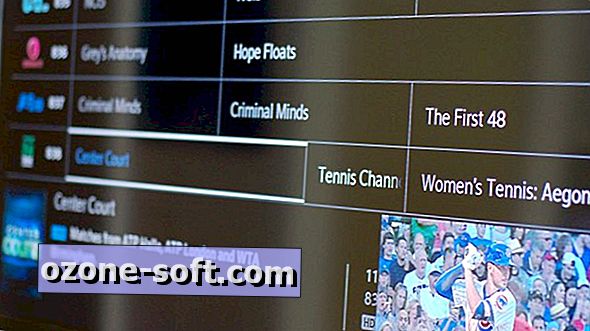


Lascia Il Tuo Commento